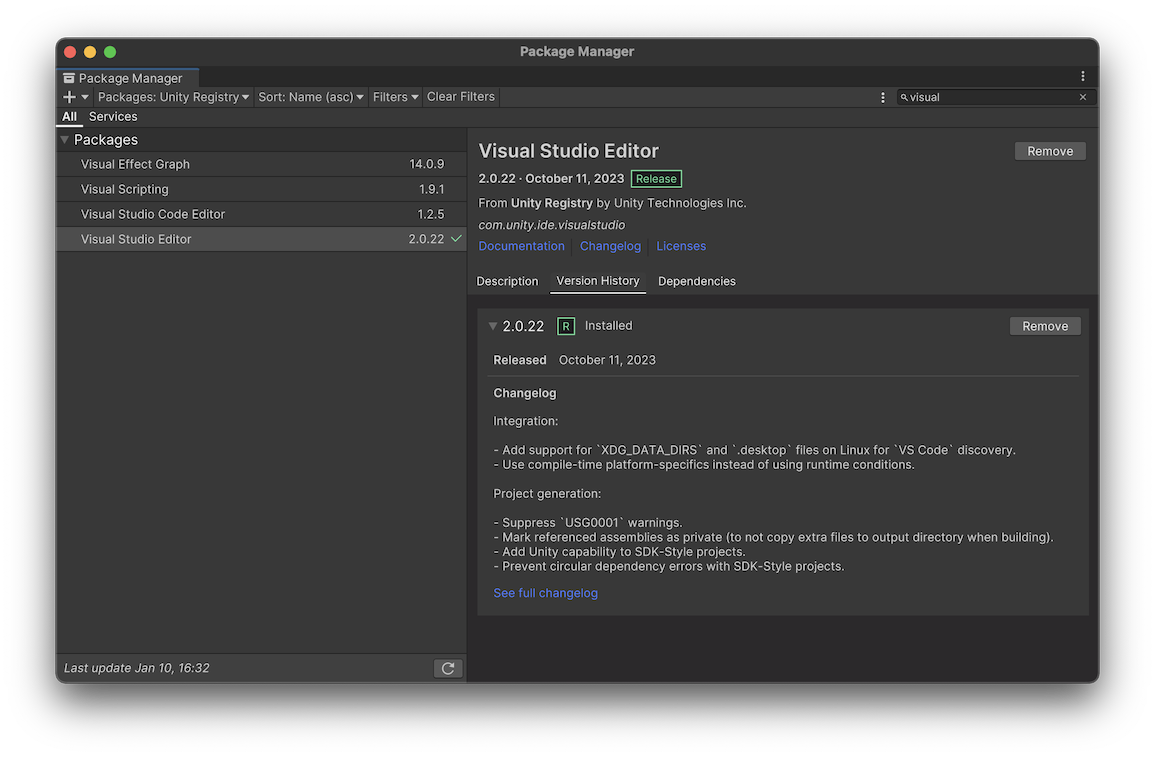
VSCodeでUnity2022.3以降と連携する
概要
VSCodeのC#関連のプラグインだけで何個作る気なんだMS。彼らが言語関連のアップデートに絡むと本当にだんだんと地質が悪くなる。
現状でものすごい治安が悪いので、最低限これで動くよ、というバリエーションを調べていた。
で、その方法の話。
できるだけ早くVSCodeでUnityScriptを書くのをやめて、Zedとかに移行したい。
LSPさえ動けばそれでいいので、、
前提
UnityEditor上で、VSCodeを外部エディタとして設定してある前提。
内容
大筋、以下の手順でがんばる。
1. アンインストール
2. クリーンインストール
3. UnityEditorにVisualStudioEditorパッケージを入れる
4. VSCodeにUnity プラグインを入れる
5. VSCodeの設定を行う
6. Unityプロジェクトを開く
1. アンインストール
VSCodeのC#プラグイン関連は3つくらいに分裂していて、個別に消してもいいけど、
勝手に復活したりして治安が悪い。なんでプラグイン間で連携しようとか思うかなあ。
VSCodeもろともC#プラグインが吐き出すいろんなフォルダを消すとクリーンインストールができるようになる。
rm -fr ~/Library/Preferences/com.microsoft.VSCode.helper.plist
rm -fr ~/Library/Preferences/com.microsoft.VSCode.plist
rm -fr ~/Library/Caches/com.microsoft.VSCode
rm -fr ~/Library/Caches/com.microsoft.VSCode.ShipIt/
rm -fr ~/Library/Application\ Support/Code/
rm -fr ~/Library/Saved\ Application\ State/com.microsoft.VSCode.savedState/
rm -fr ~/.vscode/
rm -rf ~/.vscode*
2. クリーンインストール
VSCodeをいれる。それ以外、プラグインを入れるのとかはあとで。
3. UnityEditorにVisualStudioEditorパッケージを入れる
package managerの検索窓に visual studio editorとか入れて、インストールする。
visual studio codeプラグインが入っていたら消す。
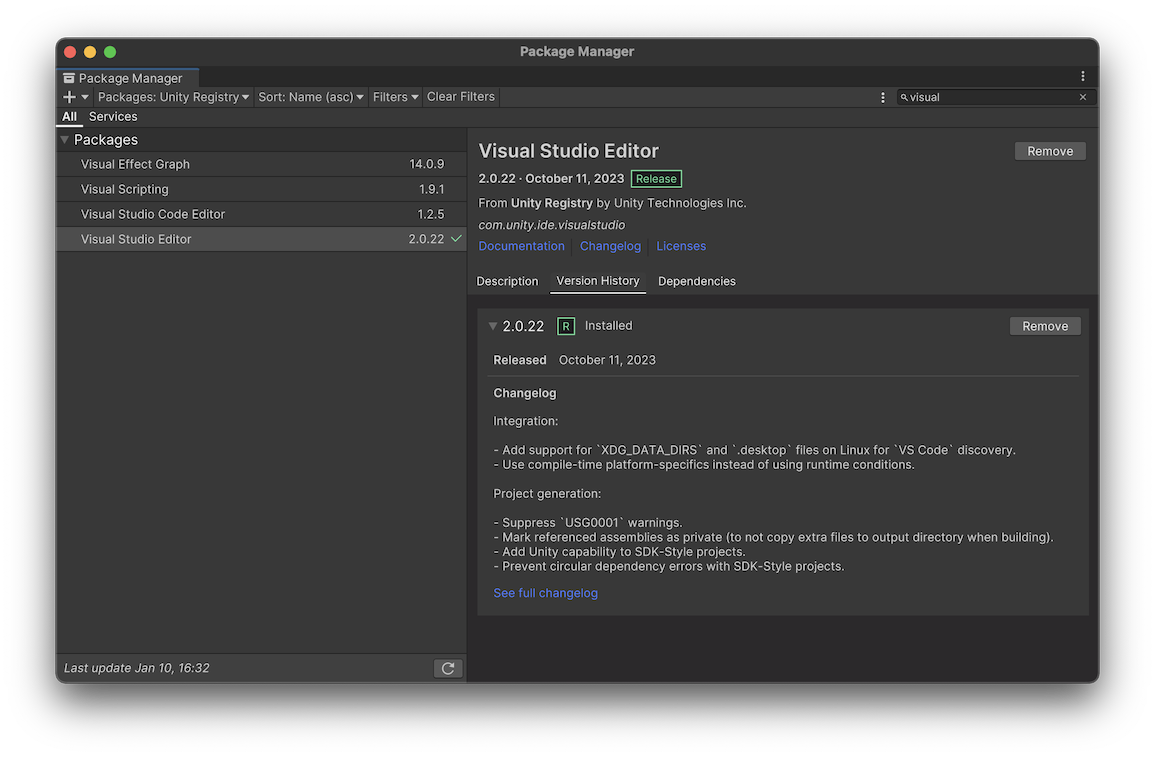
4. VSCodeにUnity プラグインを入れる
他のC#とかMS系のものは全て入れないでいい。邪魔なので。
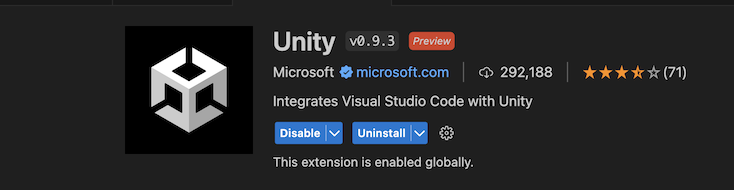
5. VSCodeの設定を行う
OmniSharpにチェックを入れます。
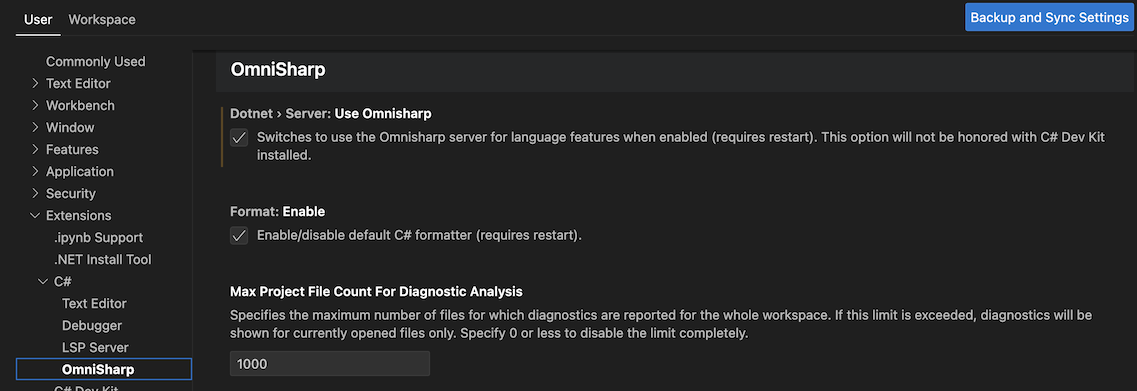
ついでにformat on saveをオンにすると、保存するたびにフォーマットしてくれるので便利です。
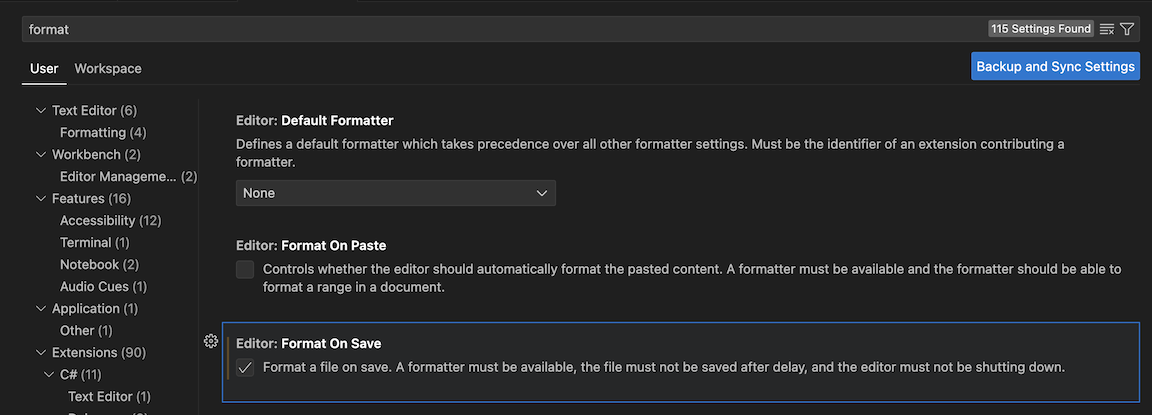
6. Unityプロジェクトを開く
と、いろいろ設定がなんか終わって補完が効くようになったりします。
仕上げ
この時点でC#系のプラグインが3つほど入っていて、そのバージョンがとても怪しい、この瞬間しか動かない組み合わせになっている。
ので、これらのプラグインのAutoUpdateは切りましょう。
だって勝手に動かなくなって3つもあるから全然噛み合わない状態に容易になるの。最悪。
特定のVSCodeのAutoUpdateを切るには、
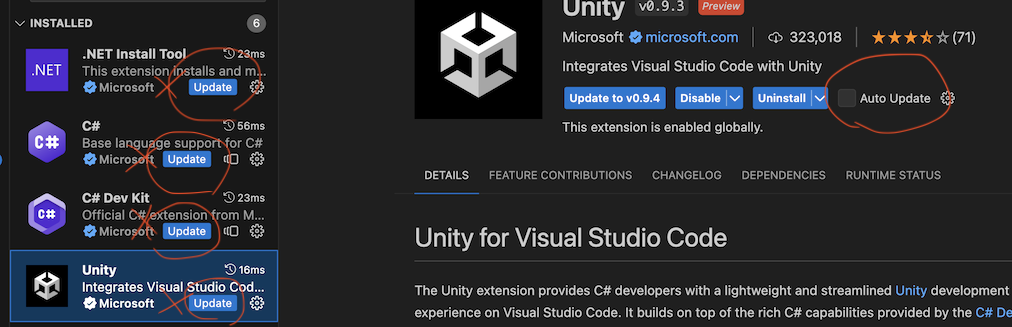
Extensionsのコーナーにある左上の歯車 → ここのこれをこう、、、で、個別にAuto Updateのチェックを外そう、、
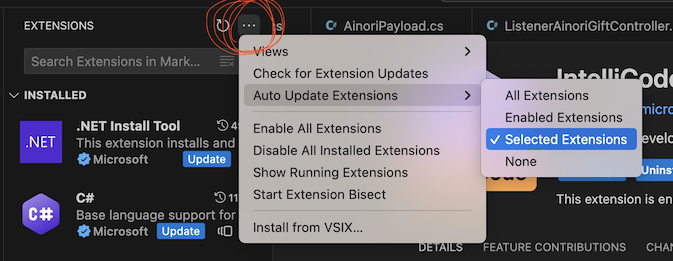
余談
VSCodeのC#Extension単体だった頃よりいろいろうるさくなっていて、
MSのデフォ規約のようにフィールドは~始まり~とか言ってくるようになった。いいと思う。
Riderみたいにデフォ幅80文字制限勝手に変な改行、みたいなこともしないし。
Riderみたいに三項演算子超おすすめです!みたいなこともしてこないし。